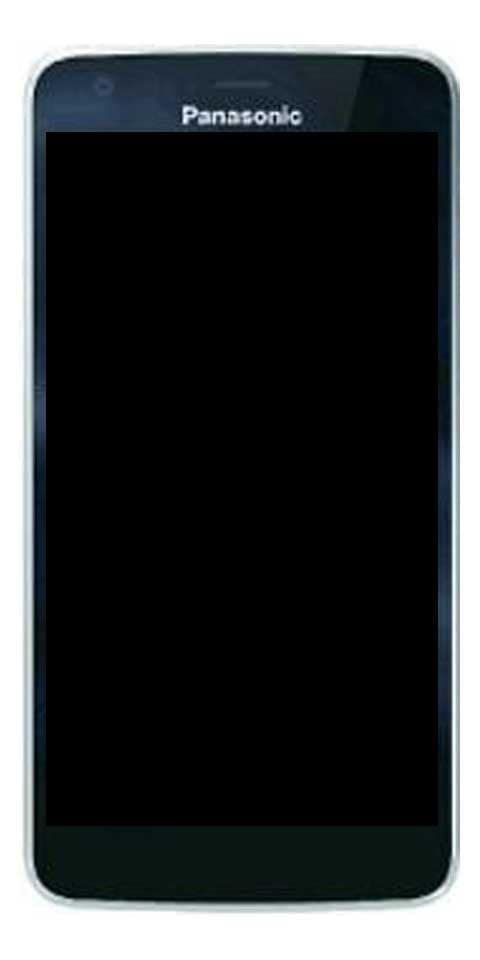Cum se schimbă pictograma coșului de reciclare în Windows 10
Configurarea computerului pentru a arăta așa cum doriți este o parte importantă pentru a face ca un computer nou să se simtă cu adevărat al dvs. Schimbarea aspectului pictogramelor desktop este o modalitate de a face acest lucru, despre care puțini oameni știu. În timp ce majoritatea oamenilor sunt obișnuiți cu pictogramele implicite pentru aplicații precum Coșul de reciclare de pe desktop. De asemenea, puteți schimba pictograma. În acest articol, vom vorbi despre cum să schimbați pictograma coșului de reciclare în Windows 10 . Sa incepem!
Windows include un set de pictograme implicite din care puteți alege, de asemenea, este posibil să importați propriile pictograme, dacă preferați. Acest ghid vă va ghida prin procesul de schimbare a pictogramei pentru Coșul de reciclare în Windows 10.
Pentru a schimba pictograma pentru Coșul de reciclare, trebuie să deschideți aplicația Setări la setările Teme din secțiunea Personalizare. Pentru aceasta, apăsați tasta Windows, tastați Teme și setările aferente și apăsați Enter. Linkul către setările pictogramei Desktop se află în extrema dreaptă a paginii, în partea de sus a setărilor Setări corelate
Fereastra Setări pictogramă desktop vă permite să configurați ce pictogramă desktop este afișată pe desktop. Pentru a schimba pictograma utilizată pentru a reprezenta Coșul de reciclare, evidențiați una dintre pictogramele Coșului de reciclare și faceți clic pe Schimbare pictogramă ....
Bacsis:
Există două pictograme diferite pentru Coșul de reciclare, pline și goale. Pictograma completă este utilizată atunci când Coșul de reciclare conține fișiere, în timp ce pictograma goală este utilizată atunci când nu există nimic în ea.
Fereastra Schimbare pictogramă conține o listă de pictograme implicite din care puteți alege. Această listă conține pictograme generice care sunt concepute în principal în alte scopuri. Dacă nu doriți să utilizați niciuna dintre aceste pictograme, puteți importa propriul fișier pictogramă făcând clic pe Răsfoire ...
După ce ați selectat pictograma pe care doriți să o utilizați, faceți clic pe OK pentru a confirma selecția. Va trebui să faceți clic pe Aplicare în fereastra Setări pictogramă desktop pentru a aplica modificarea.
Sfat: puteți dezactiva în întregime pictograma de pe Coșul de reciclare, dacă doriți. Puteți face acest lucru debifând caseta de selectare Coș de reciclare din partea de sus a ferestrei Setări pictogramă desktop și apoi făcând clic pe butonul Aplicare.
Concluzie
Bine, asta a fost tot oameni buni! Sper să vă placă acest articol și să vi se pară de ajutor. Dă-ne feedback-ul tău despre asta. De asemenea, dacă aveți întrebări suplimentare legate de acest articol. Apoi anunțați-ne în secțiunea de comentarii de mai jos. Ne vom contacta în curând.
O zi bună!
Vezi și: Cum se adaugă un nou album în aplicația Fotografii în Windows 10